Cette page constitue la dernière étape avant l’impression de vos livrets. Vous pouvez y déterminer quelques paramètres.
Attention !
Avant de procéder à l’édition des livrets, pensez à vérifier que les options choisies pour vos livrets vous conviennent toujours, en particulier les options de mise en page, de contenu et d’image. Pour cela, vous pouvez cliquer sur « Options du livret », dans le menu « Actions » à gauche.
Pour procéder à l’édition des livrets, vous devez déterminer quelques paramètres.
Type de livret
Vous pouvez cocher le type de livret que vous souhaitez générer. Selon votre niveau de classe, vous avez le choix entre plusieurs formats. Le LSU ne concerne que les niveaux élémentaires. Le carnet de réussites ne concerne que les niveaux de maternelle. Le bilan détaillé et le bilan annuel concernent tous les niveaux, de la PS au CM2.

Période prise en compte
Sélectionnez la période souhaitée. Par défaut c’est celle qui comprend la date du jour. Tenez compte de vos dates d’évaluations et d’appréciations afin qu’elles soient bien prises en compte sur le livret. Vous pouvez à tout moment les dates de début et de fin de vos périodes dans les options du livret, au niveau de l’onglet Mes périodes.
Intitulé du livret, de la période
Vous avez la possibilité d’intituler vos livrets comme bon vous semble.
Options
Selon le type de bilan que vous souhaitez, plusieurs options sont possibles.
Options du LSU
La case à cocher Afficher un indicateur de progrès par élément de programme est une option propre à Edumoov ; elle est non officielle mais autorisée par le Ministère. Vous obtenez des jauges de couleur :
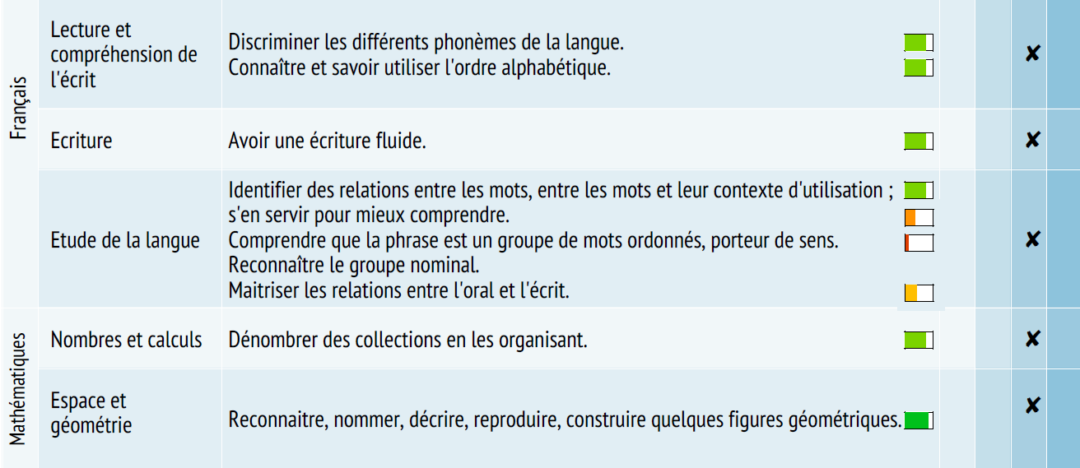
Quatre possibilités s’offrent à vous :
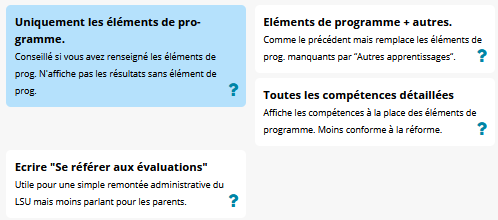
- Utiliser uniquement les éléments de programme renseignés dans vos évaluations.
- Utiliser ces mêmes éléments et la mention Autres apprentissages quand il n’y a pas d’élément renseigné.
- Utiliser toutes les compétences, même si les éléments de programmes ne sont pas renseignés. Cette option permet de faire apparaitre un positionnement de l’élève pour chaque domaine/sous-domaine (NA, PA, A, D) sans éléments de programme.
- Faire apparaitre la mention Se référer aux évaluations pour permettre une remontée LSU passable.
Options des bilans de compétences détaillés
Quatre fonctionnalités vous sont proposées :
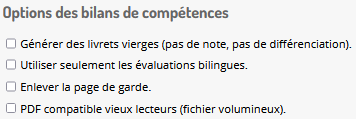
- Livrets vierges : cette option vous permet d’éditer les livrets sans résultats, pour ceux qui souhaitent les remplir ou faire remplir à la main, au lieu de laisser Edumoov s’en charger. Cela peut être pratique si vous souhaitez que vos élèves évaluent eux-mêmes leurs acquis.
- Utiliser seulement les évaluations bilingues. Cette option permet de générer un bilan ne comprenant que les compétences appartenant à des évaluations préalablement identifiées comme étant bilingues, lors de leur création.
- Si vous ne souhaitez pas de page de garde pour vos livrets, cochez l’option Enlever la page de garde.
- Enfin l’option PDF compatible vieux lecteurs (fichier volumineux) vous permet de créer un PDF pour les anciennes versions de lecteurs.
Noms
Avant de générer les livrets, vous pouvez choisir de remplacer le nom de l’enseignant renseigné dans les options du livret par celui de votre choix, par exemple Mme Martin et M. Durand. De la même manière, vous pouvez adapter le nom du niveau qui apparait sur le livret : ULIS, CM2 adapté…
Si vous ne saisissez rien dans ces rubriques, c’est le nom de l’enseignant et le niveau de la classe par défaut qui apparaîtront sur les livrets générés.
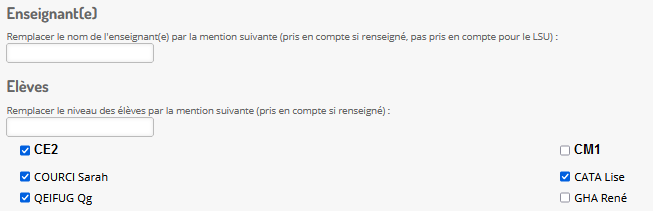
Lancer la génération des PDF
Une fois les noms des élèves cochés, individuellement ou par groupes, générez les livrets. Pensez à cliquer sur ![]() pour les créer. Un engrenage apparait alors pour vous informer de la progression de la génération.
pour les créer. Un engrenage apparait alors pour vous informer de la progression de la génération.
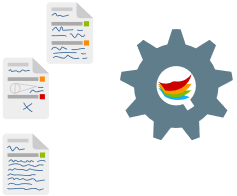
Celle-ci peut prendre de quelques secondes à quelques minutes selon la quantité de données contenue et le nombre d’enseignants faisant la même chose que vous sur le site. Vous pouvez quitter la page pendant cette opération si vous le souhaitez.
Lorsque tous les livrets souhaités sont générés, vous êtes redirigés vers la page des livrets sauvegardés.
Cela met plus de 5 minutes ?
Dans ce cas, vous pouvez interrompre la tâche et recommencer. Cliquez juste sur annuler.

